إصلاح DXGI_ERROR_DEVICE_REMOVED على Windows 11/10 PC
يقوم لاعبو أجهزة الكمبيوتر بالإبلاغ عن المشكلة حيث يواجهون خطأً أثناء لعب أي لعبة على جهاز كمبيوتر يعمل بنظام Windows 11 أو Windows 10 مما يؤدي إلى إنهاء اللعبة قيد التشغيل بشكل مفاجئ. يشير موجه الخطأ التالي إلى DXGI_ERROR_DEVICE_REMOVED . في هذا المنشور ، نقدم أنسب الحلول لهذه المشكلة.
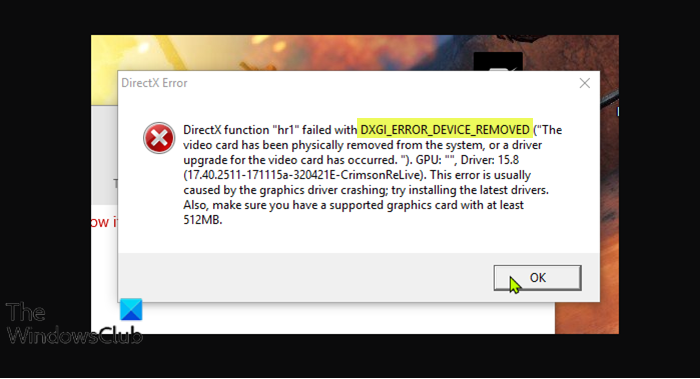
ما هو خطأ DirectX؟
يرتبط خطأ DirectX(DirectX error) الذي قد تواجهه على جهاز الكمبيوتر الشخصي الذي يعمل بنظام Windows بـ DirectX ،(DirectX) ويشير عمومًا إلى تعرض جهاز الكمبيوتر الخاص بك لفشل DirectX(DirectX failure) . إذا تلقيت رسالة الخطأ هذه ، لحل المشكلة ، تأكد من تثبيت أحدث إصدار من DirectX على نظامك.
DXGI_ERROR_DEVICE_REMOVED خطأ
إذا كنت تواجه مشكلة DXGI_ERROR_DEVICE_REMOVED هذه ، فيمكنك تجربة الحلول الموصى بها أدناه بدون ترتيب معين ومعرفة ما إذا كان ذلك يساعد في حل المشكلة.
- أعد تشغيل برنامج تشغيل محول الرسومات
- تحديث برنامج تشغيل الرسومات
- قم بتثبيت / تحديث DirectX يدويًا
- استكشاف الأخطاء وإصلاحها(Troubleshoot) باستخدام أداة تشخيص DirectX(DirectX Diagnostic Tool) ( DxDiag )
- تعديل التسجيل
- قم بإيقاف تشغيل Shadow play
- تعطيل ميزة Anti-Aliasing
دعنا نلقي نظرة على وصف العملية المتضمنة فيما يتعلق بكل حل من الحلول المدرجة.
1] أعد تشغيل برنامج تشغيل محول الرسومات
نظرًا لأن مشكلة DXGI_ERROR_DEVICE_REMOVED يمكن أن تكون ناتجة عن graphics/video card driver crashing على نظام التشغيل Windows 11/10 ، يمكنك ببساطة إعادة تشغيل برنامج تشغيل محول الرسومات(restart the graphics adapter driver) . إذا لم تكن مشكلة السائق الخطيرة أو المميتة ، فسيؤدي هذا الإجراء إلى تشغيلك ؛ خلاف ذلك ، تابع مع الحلول أدناه.
2] تحديث برنامج تشغيل الرسومات
يتطلب هذا الحل تحديث برامج تشغيل بطاقة الرسومات الخاصة بك. يمكنك إما تحديث برامج تشغيل الرسومات يدويًا(update your graphics drivers manually) عبر إدارة الأجهزة(Device Manager) ، أو يمكنك الحصول على تحديثات برنامج التشغيل في قسم التحديثات الاختيارية(get the driver updates on the Optional Updates) ضمن Windows Update . يمكنك أيضًا تنزيل أحدث إصدار من برنامج التشغيل(download the latest version of the driver) من موقع الشركة المصنعة لأجهزة بطاقة الفيديو.
إذا لم يساعد تحديث برامج التشغيل ، فيمكنك إلغاء تثبيت برنامج تشغيل الرسومات تمامًا باستخدام Display Driver Uninstaller(uninstall the graphics driver using Display Driver Uninstaller) ، ثم تنزيل أحدث إصدار من برنامج التشغيل وتثبيته على جهاز الكمبيوتر الشخصي الذي يعمل بنظام Windows.
3] قم بتثبيت / تحديث DirectX يدويًا
يتطلب هذا الحل تنزيل DirectX وتثبيته(download and install DirectX) يدويًا ومعرفة ما إذا كان ذلك يساعد في حل المشكلة. يمكنك أيضًا تحديث الإصدار الحالي من DirectX الذي يعمل على جهاز الكمبيوتر الشخصي الذي يعمل بنظام Windows. تابع مع الحل التالي إذا لم يتم حل المشكلة.
4] استكشاف الأخطاء وإصلاحها(Troubleshoot) باستخدام أداة تشخيص DirectX(DirectX Diagnostic Tool) ( DxDiag )
يتطلب هذا الحل استكشاف مشكلة DirectX التي تسببها لعبة الفيديو وإصلاحها باستخدام أداة تشخيص DirectX (DxDiag)(DirectX Diagnostic Tool (DxDiag)) .
5] تعديل التسجيل
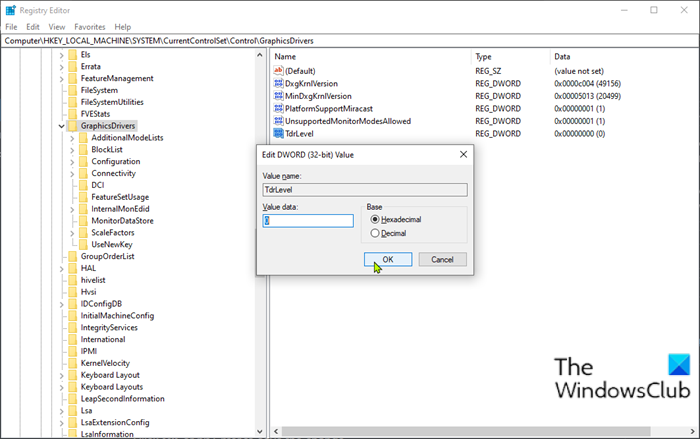
نظرًا لأن هذه عملية تسجيل ، فمن المستحسن إجراء نسخ احتياطي للسجل(back up the registry) أو إنشاء نقطة استعادة للنظام كإجراءات احترازية ضرورية. بمجرد الانتهاء ، يمكنك المتابعة على النحو التالي:
- اضغط على Windows key + R لاستدعاء مربع الحوار Run.
- في مربع الحوار Run ، اكتب regedit واضغط(regedit) على Enter لفتح محرر التسجيل(open Registry Editor) .
- انتقل أو انتقل إلى مسار مفتاح التسجيل أدناه:
Computer\HKEY_LOCAL_MACHINE\SYSTEM\CurrentControlSet\Control\GraphicsDrivers
- في الموقع ، انقر بزر الماوس الأيمن على المساحة الفارغة في الجزء الأيمن ثم حدد قيمة جديدة(New) > DWORD (32 بت)(DWORD (32-bit) Value) لإنشاء مفتاح التسجيل ثم أعد تسمية المفتاح باسم TdrLevel واضغط(TdrLevel) على Enter.
يحدد TdrLevel(TdrLevel) المستوى الأولي للتعافي. الإعداد الافتراضي هو الاسترداد عند انتهاء المهلة ، والتي تمثلها القيمة 3 . القيمة الافتراضية هي 2 ثانية. TDR هو اختصار لـ Timeout Detection and Recovery - ميزة في نظام التشغيل Windows تكتشف مشاكل الاستجابة من بطاقة الرسومات ، وتستعيد سطح المكتب الوظيفي عن طريق إعادة ضبط البطاقة.
- انقر نقرًا مزدوجًا فوق(Double-click) الإدخال الجديد لتعديل خصائصه.
- أدخل 0 في حقل بيانات V alue(alue data) .
- انقر فوق " موافق(OK) " أو اضغط على Enter لحفظ التغيير.
يمكنك الآن الخروج من محرر التسجيل(Registry Editor) وإعادة تشغيل الكمبيوتر. عند التمهيد ، تحقق مما إذا تم حل المشكلة. إذا لم يستمر مع الحل التالي.
6] قم بإيقاف تشغيل Shadow play
معظم المستخدمين المتأثرين لديهم بطاقات رسومات NVIDIA مثبتة على أجهزة الكمبيوتر التي تعمل (NVIDIA)بنظام Windows(Windows) - يتم استخدام NVIDIA Shadow play لالتقاط لقطات داخل اللعبة على الأنظمة المدعومة.
يتطلب هذا الحل إيقاف تشغيل Shadow play. إليك الطريقة:
- اضغط على مفتاح Windows ، ثم اكتب تجربة geforce(geforce experience) .
- حدد GeForce Experience من نتيجة البحث.
- في نافذة GeForce Experience ، انتقل إلى علامة التبويب عام .(General)
- الآن ، قم بتبديل زر IN-OVER OVERLAY إلى Off .
- اخرج من نافذة GeForce Experience.
تحقق مما إذا تم حل المشكلة. إذا لم يكن كذلك ، جرب الحل التالي.
7] تعطيل ميزة Anti-Aliasing
لتعطيل ميزة Anti-Aliasing في لوحة تحكم NVIDIA على جهاز الكمبيوتر الشخصي الذي (NVIDIA)يعمل بنظام Windows(Windows) ، قم بما يلي:
- افتح لوحة تحكم NVIDIA(NVIDIA control panel) .
- في لوحة التحكم ، انقر فوق إدارة الإعدادات ثلاثية الأبعاد(Manage 3D settings) في الجزء الأيمن.
- انقر فوق الإعدادات العامة(Global settings) .
- بعد ذلك ، انقر فوق ميزة Antialiasing-FXAA وقم بتعيينها على Off .
- كرر لجميع ميزات Antialiasing المدرجة الأخرى .
- انقر فوق تطبيق(Apply) عند الانتهاء.
- اخرج من لوحة تحكم NVIDIA.
- أعد تشغيل الكمبيوتر.
آمل(Hope) أن يعمل أي من هذه الحلول من أجلك.
كيف أصلح DXGI_ERROR_DEVICE_HUNG ؟
أثناء اللعب على جهاز الكمبيوتر الخاص بك الذي يعمل بنظام Windows 11/10 وتواجه الخطأ DXGI_ERROR_DEVICE_HUNG ، فمن المرجح أن يكون ذلك بسبب زيادة سرعة بطاقات الرسومات للحصول على أداء أعلى. يمكن أيضًا أن تؤدي أسباب أخرى مثل برامج التشغيل القديمة أو ملفات النظام المعطلة إلى حدوث هذا الخطأ. هناك عدد من الإصلاحات التي يمكنك تجربتها ، بما في ذلك تحديث برامج تشغيل محول الرسومات ، وتثبيت / تحديث DirectX يدويًا إلى أحدث إصدار.
Related posts
فشل DirectX installation في Windows 10
كيفية إعادة تثبيت DirectX على نظام التشغيل Windows 11/10
غير موجود Fix Crypt32.dll أو خطأ مفقود في Windows 11/10
Fix Bluetooth تأخير الصوت في Windows 10
Fix Windows 10 Black Screen من مشاكل Death؛ Stuck على Black Screen
Fix Wireless Printer لا يستجيب على Windows 11/10
Fix Unclickable Taskbar؛ لا يمكن النقر فوق Taskbar في Windows 10
Fix Discord Notifications لا يعمل على Windows 11/10
Fix Google Chrome lagging وبطيئة لفتح في Windows 11/10
وعلقت مؤقتا Fix Device encryption خطأ في Windows 11/10
Fix d3dx dll file هو أخطاء مفقودة في Windows 11/10
Fix Microsoft Teams Error caa70004 في Windows 11/10
Fix Win+Shift+S لا يعمل في Windows 11/10
فشل إعداد Windows 10 في التحقق من صحة product key
Fix Remote Desktop لا يمكن العثور على computer error في Windows 11/10
Fix Discord Mic لا يعمل في Windows 11/10
Fix TIMER_OR_DPC_INVALID Blue Screen على Windows 10
Fix Epic Games error كود LS-0013 في Windows 11/10
Fix Microphone غير متصل في Windows 11/10
Fix Klif.sys Blue Screen error في Windows 10
